Mapy kódu pro projekty C++
Pokud chcete vytvořit podrobnější mapy pro projekty C++, nastavte u těchto projektů možnost kompilátoru informací procházení (/FR). Jinak se objeví zpráva s dotazem, zda chcete tuto možnost nastavit. Pokud vyberete OK, nastaví se možnost pouze pro aktuální mapu. Můžete zvolit skrytí zprávy pro všechny pozdější mapy.
Když otevřete řešení, které obsahuje projekty Visual C++, může trvat nějakou dobu, než se aktualizuje databáze technologie IntelliSense. Během této doby možná nebudete moct vytvářet mapy kódu pro soubory hlaviček (.h nebo #include), dokud databáze IntelliSense nedokončí aktualizaci. Na stavovém řádku v dolní části sady Visual Studio můžete sledovat průběh aktualizace.
Pokud chcete zobrazit závislosti mezi všemi zdrojovými soubory a soubory hlaviček v řešení, vyberte Možnost Architektura>vygenerovat graf zahrnutí souborů.
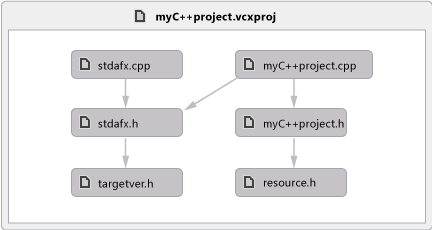
Pokud chcete zobrazit závislosti mezi aktuálně otevřeným souborem a souvisejícími zdrojovými soubory a soubory hlaviček, otevřete zdrojový soubor nebo hlavičkový soubor. Otevřete místní nabídku souboru kdekoli v souboru. Zvolte Generovat graf zahrnutí souborů.
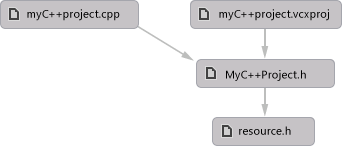
Řešení potíží s mapami kódu pro kód jazyka C a C++
Tyto položky nejsou podporovány pro kód jazyka C a C++:
Základní typy se nezobrazují na mapách, které obsahují nadřazenou hierarchii.
Většina položek nabídky Zobrazit není k dispozici pro kód jazyka C a C++.
K těmto problémům může dojít při vytváření map kódu pro kód jazyka C a C++:
| Problém | Možná příčina | Řešení |
|---|---|---|
| Mapování kódu se nepodařilo vygenerovat. | V řešení nebyly úspěšně sestaveny žádné projekty. | Opravte chyby sestavení, ke kterým došlo, a pak znovu vygenerujte mapu. |
| Visual Studio přestane reagovat, když se pokusíte vygenerovat mapu kódu z nabídky Architektura . | Soubor databáze programů (.pdb) může být poškozen. Soubor .pdb ukládá informace o ladění, jako je typ, metoda a informace zdrojového souboru. |
Znovu sestavte řešení a potom akci opakujte. |
| Určitá nastavení pro databázi procházení IntelliSense jsou zakázána. | V dialogovém okně Možnosti sady Visual Studio můžou být zakázaná určitá nastavení IntelliSense. | Chcete-li tato nastavení povolit, zapněte je. Viz Možnosti, Textový editor, C/C++, Upřesnit. |
| Zpráva Neznámé metody se zobrazí v uzlu metody. K tomuto problému dochází, protože nelze vyřešit název metody. |
Binární soubor nemusí mít základní tabulku přemístění. | V linkeru zapněte možnost /FIXED:NO . |
| Soubor databáze programů (.pdb) nemusí být vytvořen. Soubor .pdb ukládá informace o ladění, jako je typ, metoda a informace zdrojového souboru. |
V linkeru zapněte možnost /DEBUG . | |
| V očekávaných umístěních nelze otevřít nebo najít soubor .pdb. | Ujistěte se, že v předpokládaném umístění existuje soubor .pdb. | |
| Informace o ladění byly ze souboru .pdb odstraněny. | Pokud se v linkeru použila možnost /PDBSTRIPPED , zahrňte místo toho úplný soubor .pdb. | |
| Volající není funkcí a je převodní rutinou v binárním souboru nebo ukazatelem v datové sekci. | Pokud je volající názvový blok, zkuste se _declspec(dllimport) mu vyhnout. |